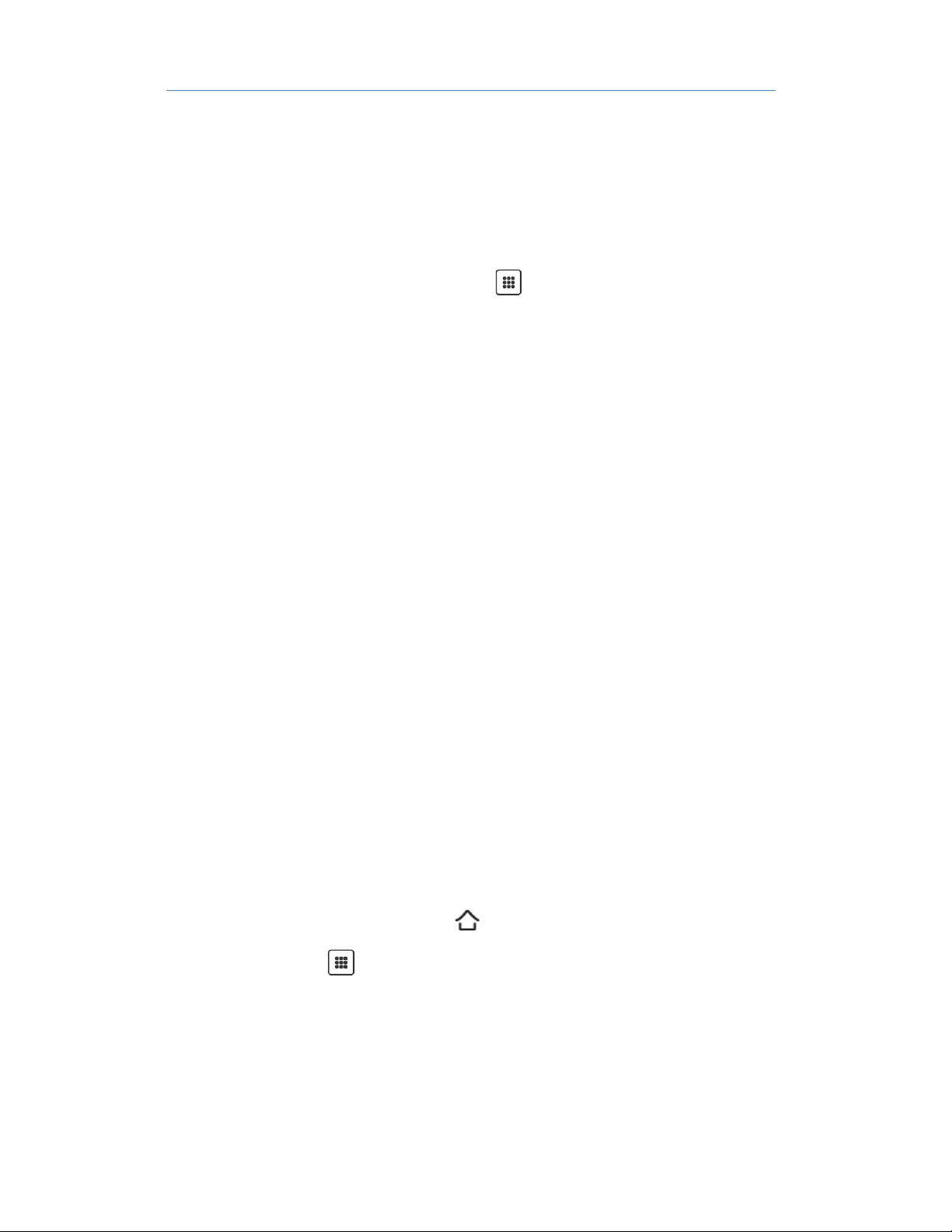Guide de lʼutilisateur du lecteur de livres numériques Kobo Vox 53
Ajouter des raccourcis d’application à votre écran d’accueil
Vous pouvez créer des raccourcis des applications dans votre écran dʼaccueil. Le raccourci est un
moyen pratique dʼaccéder à vos applications à partir de votre écran dʼaccueil. Vous pouvez ajouter
ou supprimer des raccourcis en tout temps.
Pour ajouter des raccourcis dʼapplication à votre écran dʼaccueil :
Dans votre écran dʼaccueil, touchez lʼicône All Apps (toutes les applications) pour 1.
ouvrir le lanceur dʼapplications.
À partir du lanceur dʼapplications, touchez et lʼicône de lʼapplication et maintenez le doigt 2.
dessus pendant trois secondes.
Faites glisser lʼicône jusquʼà lʼemplacement désiré dans lʼécran dʼaccueil. 3.
Pour supprimer un raccourci de votre écran dʼaccueil :
Touchez lʼicône et maintenez le doigt dessus pendant trois secondes. 1.
Faites glisser lʼicône jusquʼà lʼicône de la corbeille située près du bas de lʼécran. Lʼicône 2.
deviendra rouge.
Enlevez votre doigt de lʼécran pour supprimer lʼicône. 3.
Pour déplacer un raccourci sur lʼécran dʼaccueil :
Touchez le raccourci et maintenez le doigt dessus. 1.
Tout en maintenant le doigt sur lʼicône, glissez-la vers le nouvel emplacement. Glissez 2.
lʼicône sur le rebord droit ou sur le rebord gauche de lʼécran pour déplacer lʼicône dʼune
page à lʼautre.
Enlevez votre doigt de lʼicône. 3.
Télécharger des applications
Get Apps est une boutique en ligne offrant des applications gratuites et payantes à télécharger sur
votre lecteur Kobo Vox.
Pour lancer Get Apps (obtenir des applications) :
Touchez le bouton de page dʼaccueil de votre lecteur Kobo Vox. 1.
Touchez lʼicône All Apps (toutes les applications). 2.
Touchez Get Apps (obtenir des applications). 3.
Pour rechercher une application :
• Touchez le champ de recherche blanc situé près du haut de lʼécran. Saisissez le nom de
lʼapplication.